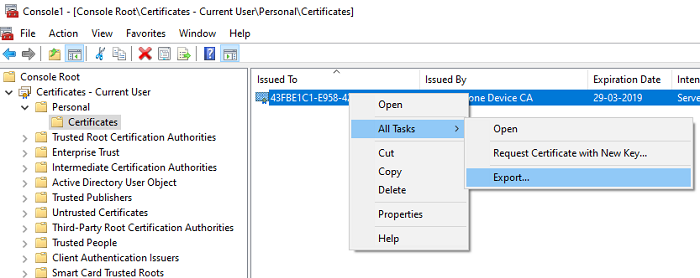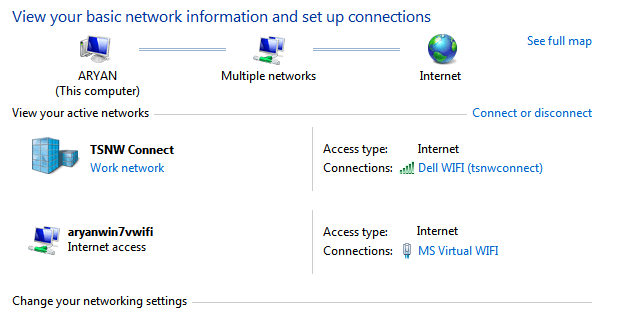
Мы говорили о Connectify, программе, которая использует доступные инструменты Hotspot Enabler Tools для создания точки доступа Windows 7. Если вы не хотите использовать программное обеспечение, вы можете использовать технику командной строки для создания точки доступа Wifi. Long Zheng прислал обновление, которое объясняет, как это работает:
Содержание
После загрузки и установки драйверов, если ваш чипсет WiFi поддерживает функциональность (что я могу подтвердить на 5300, а на 3945 нет), новое «Беспроводное сетевое подключение» с именем адаптера «Microsoft Virtual WiFi Miniport» автоматически появится в ваших сетевых подключениях.
Это объясняет, почему я увидел это в моем списке сетевых подключений, хотя и в отключенном состоянии.
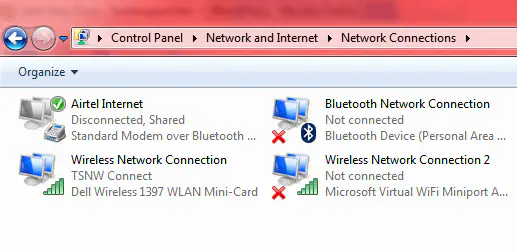
Как включить Windows 7 Hotspot или Virtual WiFi из командной строки
Лонг Зенг также объясняет, как вы можете включить это без использования Connectify, и вот что вам нужно сделать. Запустите командную строку с правами администратора. Введите команду, как показано ниже, и вы увидите результат, похожий на мой.
C:\Windows\system32>netsh wlan set hostednetwork mode=allow ssid= aryanwin7vwifi
key= loma #toma
Режим размещенной сети был установлен как разрешенный.
SSID размещенной сети был успешно изменен. #C:\Windows\system32>netsh wlan start hostednetwork
Сеть запущена.
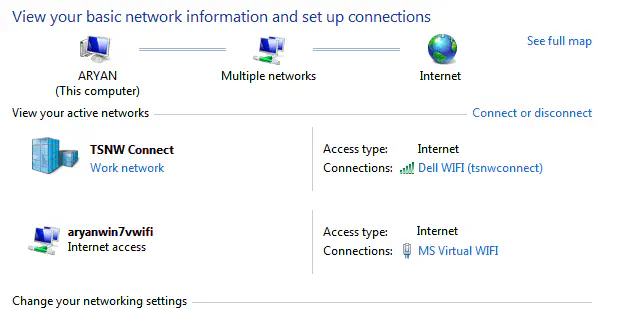 Виртуальная Windows 7wifi несколько сетей
Виртуальная Windows 7wifi несколько сетей
Измените для себя имя пользователя и пароль, выделенные жирным шрифтом. После завершения будет создана точка доступа Windows 7 Hotspot. Вы сможете поделиться своим активным интернет-соединением с кем угодно, используя точку доступа.
Теперь в Windows 10 этот процесс намного проще. Windows предлагает специальный тумблер для создания точки доступа, как мы это делаем в наших смартфонах. С помощью этой функции можно настраивать имена точек доступа, устанавливать пароль и многое другое.
Устранение неполадок с Wifi Hotspot в Windows 7 или Windows 10 (Posted by Phil)
Если у вас возникли проблемы с созданием Wifi Hotspot в Windows 7 или Windows 10, следуйте следующим рекомендациям.
Откройте Командную строку и введите netsh wlan stop hostednetwork. Оставьте это окно открытым
Откройте диспетчер устройств
Щелкните правой кнопкой мыши на вашей беспроводной карте и выберите «обновить драйверы»
Просмотрите мой компьютер для поиска драйверов (против Автоматически)
Выберите вашу оригинальную беспроводную сеть (скорее всего, производитель против MS)
Выберите вашу оригинальную беспроводную сеть (скорее всего, производитель против MS). MS)
Оставьте это приложение открытым, чтобы убедиться на следующем шаге, что драйвер был установлен правильно
Вернитесь в командную строку и введите netsh wlan set hostednetwork mode=allow
Посмотрите назад в диспетчер устройств. Драйвер должен быть установлен без проблем и правильно в окне диспетчера устройств. Вы можете закрыть это окно
Далее откройте Центр управления сетями и общим доступом и измените параметры адаптера. Посмотрите «Не подключено» … MicrosoftВиртуальный мини-адаптер
Снова вернитесь к командной строке и введите
netsh wlan set hostednetwork mode=allow ssid=test101 key=password
netsh wlan start hostednetwork
В окне Сеть — Адаптер должен появиться виртуальный мини-адаптер Microsoft
Единственная причина, по которой адаптер может не отображаться, это если адаптер не поддерживает использование в качестве клиента и точки доступа одновременно. Это отличается от:
- Беспроводная ad-hoc сеть, которая использует вашу беспроводную сеть только как точку доступа (отключая ваше соединение с обычной точкой доступа или
- Оригинальный драйвер VirtualWifi от Microsoft (обратите внимание, что слова находятся вместе). Он превращал единственную беспроводную карту в несколько клиентских адаптеров (а также это был прямой драйвер ‘net’ против драйвера ‘netsh’). Единственная другая проблема, с которой я столкнулся, это то, что иногда при тестировании различных интеграций. Это отбрасывает значения TCP/IP стека Winsock для некоторых временных TCP переменных.
Варианты восстановления стека TCP/IP для использования в Windows Vista или Windows 7 или Windows 10
Пуск, Программы\Аксессуары и щелкните правой кнопкой мыши на Command Prompt, выберите «Запуск от имени администратора», чтобы открыть командную строку.
Сброс записей WINSOCK на значения по умолчанию: netsh Winsock reset catalog
Сброс стека IPv4 TCP/IP на значения по умолчанию. netsh int ipv4 reset reset.log
Сброс стека IPv6 TCP/IP на значения по умолчанию: netsh int ipv4 reset reset.log
.установки по умолчанию. netsh int ipv6 reset reset.log
Перезагрузите компьютер.
Чтобы выяснить, что происходит со всем состоянием виртуального wifi на машине с Windows 7:
Откройте командное окно и введите netsh wlan show all
После запуска hostednetwork я иногда видел, что другой подключающийся компьютер не всегда получает локальный и интернет доступ.
- Проверьте свойства IPv4 виртуального беспроводного адаптера: (хостинговый компьютер)
- IP должен быть 192.168.XYZ.1, а маска должна быть 255.255.255.0
Несколько моментов, которые следует отметить
Имя адаптера для Microsoft Virtual Miniport Adapter может быть «Wireless Network Connection XY». Где XY обычно ‘2’, но может быть что угодно — у меня ‘9’. Мой начальный IP для этой точки доступа — 192.168.137.1, где сначала он начинался с 192.168.2.1)
В настройках DNS есть кнопка «Использовать следующий DNS-сервер» — против автоматического, и адреса DNS пустые. Только в Connectify [по сравнению с Virtual Router Manager beta], один DNS адрес был 192.168.2.1)
Если DNS активной (запущенной) сети хостинга показывает эти записи (IP-адреса) как пустые или не в формате 192.168.xyz.1, то сбросьте их, пока адаптер активен. Отключите и снова включите его из диспетчера устройств
Перезапустите сеть hostednetwork, набрав в командной строке следующее:
netsh wlan start hostednetwork
Проверьте, чтобы увидеть теперьна втором компьютере, который подключается к точке доступа. Свойства IPv4 должны выглядеть следующим образом:
- IP-адрес: 192.168.XYZ.XYZ (где первый XYZ совпадает с адресом новой точки доступа — в моем случае это был 192.168.137.46
- Маска: 255.255.255.0
- Адрес DNS должен быть 192.168.XYZ.1 (где XYZ снова тот же, что и на точке доступа выше.
Можно ли использовать IPv6
Хотя вы можете установить соединение без использования IPv6, многие усовершенствования беспроводных протоколов, а также передачи данных с IP на IP, в целом, лучше всего оптимизированы за счет использования канала IPv6
Используете ли вы функцию Wifi Hotspot в Windows 7? Дайте нам знать в комментариях, если использование программного обеспечения проще или этот метод работает для вас.
YouTube видео: Как включить точку доступа или виртуальный WiFi в Windows 7
Вопросы и ответы по теме: “Как включить точку доступа или виртуальный WiFi в Windows 7”
Как на Windows 7 создать точку доступа Wi-Fi?
Нажмите кнопку “Центр управления сетями и общим доступом”.В колонке слева нажмите кнопку “Управление беспроводными сетями”. В открывшемся новом диалоговом окне нажмите кнопку “Добавить”. Нажмите кнопку “Cоздать профиль сети вручную”. Нажмите кнопку “Изменить параметры подключения”.
Как включить точку доступа на Win 7?
Подключение к беспроводной сети1. Откройте папку «Сетевые подключения», (как указано выше) и дважды кликните по значку «Беспроводное сетевое соединение»: 2. Выберите свою беспроводную сеть (в нашем примере это сеть «QWERTY») и нажмите кнопку «Подключение»: 3. Введите ключ безопасности вашей точки доступа и нажмите кнопку «ОК»:
Как включить точку доступа и вайфай?
**Включите **точку доступа****1. На другом устройстве откройте список доступных сетей Wi-Fi. 2. Выберите название точки доступа вашего смартфона. 3. Введите пароль. 4. Нажмите Подключиться.
Как на ноутбуке создать точку доступа Wi-Fi?
Запуск мобильного хот-спота в Windows 10 и 11Перейдите в раздел Параметры -> Сеть и Интернет -> Мобильный хот-спот (Settings -> Network and Internet -> Mobile hotspot) или выполните команду быстрого доступа ms-settings:network-mobilehotspot.
Как подключить Wi-Fi к компьютеру Windows 7 без кабеля?
Подключение к сети Wi-Fi в **Windows**1. Выберите значок “Сеть”, “Звук” или “Батарея " ( ) в правой части панели задач, чтобы открыть быстрые параметры. 2. В Wi-Fi быстрый параметр выберите Управление подключениями Wi-Fi . 3. Выберите сеть Wi-Fi, к которой необходимо подключиться, а затем нажмите Подключить.
Как настроить Интернет на Windows 7?
**Откройте «Панель управления» в меню «Пуск» и выберите пункт «Просмотр состояния сети и задач».**1. Выберите пункт «Настройка нового подключения или сети». 2. Если подключение было настроено ранее — появится окно, в котором нужно выбрать пункт «Всё равно создать новое подключение», затем — «Высокоскоростное (с PPPoE)».